HDDの消えたデータを復活させたい
HDDのデータが消えた…
終わった…
大事な仕事の資料も、あの楽しい旅行の写真も、撮りためておいたTV録画のデータも…
全て消えた…
こういうときって本当に絶望すると思います。
でも!
まだ諦めないで下さい!
消えたデータを復元する方法は実はいくつかあります!
①バックアップからデータ復旧
まず最初にバックアップから消えてしまったデータを復元する方法です。
外付けHDDやPCに自動でのバックアップ機能が付いていたり、各自で手動でバックアップを取っている場合に可能です。
まぁでもバックアップなんてとっていたらそもそも焦ることもないし、必死で復旧方法をググることもないと思います。
(このページにもたどり着かないですよね。笑)
というわけで、バックアップから消えてしまったデータを復元するという方法はかなり現実性が薄いと思います。
②データ復元ソフトで復旧する
そこで、おすすめはこのデータ復元ソフトで消えてしまったデータを復元するという方法です。
実はHDD内部には消えたデータが残っている
データというものは消えてしまった場合でも実はHDDなどの記憶装置内部には残っています。
(正確には少し違いますが、ここでは詳述は避けます。)
そこで、データ復元ソフトを使うとこの記憶装置内部に残っているデータを復元させることができるのです。
(ただし、記憶装置を物理的に破壊してデータが消えた場合を除く)
データ管理をするソフトが壊れている場合も…
また、記憶装置は写真や文書ファイルなどのデータを管理するソフトを内蔵しています。
そして、このソフトが壊れてしまった場合も写真等のデータは読み取れず、「消えて」しまったかのような状態になります。
その場合にもデータ復元ソフトを使うことで、中の写真などのデータを取り出すことができます。
データ復元ソフトでの復元がオススメ
データ復元ソフトは以上のように、突然消えたデータ、誤って消してしまったデータを比較的簡単に復元することが可能です。
また、以下の業者に頼むより費用が圧倒的に安く、記憶装置を物理的に壊してしまう危険性も少ないので、データが消えた場合には最初にデータ復元ソフトを試してみることをオススメします。
③データ復旧業者に依頼する
データの復旧にデータ復元業者に依頼するという方法もあります。
しかしこれは本当に最終手段として使ったほうが良いです。
なぜなら、高額の費用がかかるからです。
大体HDD一つの復旧に数万円~数十万円はかかります。
ただ、HDDなどの記憶装置が物理的に壊れている場合やデータ復元ソフトで復元できないデータなども復元できる場合もあるので、本当に最後の手段として検討してみるのも良いと思います。
4DDiG Windows データ復元とは?
今回はデータ復元ソフトとして「4DDiG Windows データ復元」というソフトを使ってみたので、ご紹介します。
4DDiG Windowsの特徴・機能
「4DDiG Windows データ復元」はファイルの復元と修復のためのソフトです。
4DDiGの特徴は以下の通りです。
- PC内蔵・外付けドライブ、USBメモリ、SDカードからのデータ復旧が可能
- 写真、ビデオ、ドキュメント、オーディオなど、1000を超えるファイル形式を復元可能
(大体のファイル形式は復元可能です。RAWファイルの復元も可能です。) - NASストレージからのデータ復元も可能
- 誤った削除、フォーマット、パーティションの紛失、破損、クラッシュしたシステム、ウイルス攻撃などによって失われたファイルの復元が可能
「4DDiG Windows データ復元」の使い方
「4DDiG Windows データ復元」の使い方はとても簡単です。
見た目でわかりやすく、データ復元ソフトを使ったことない方でも初回利用からすぐに使えると思います。
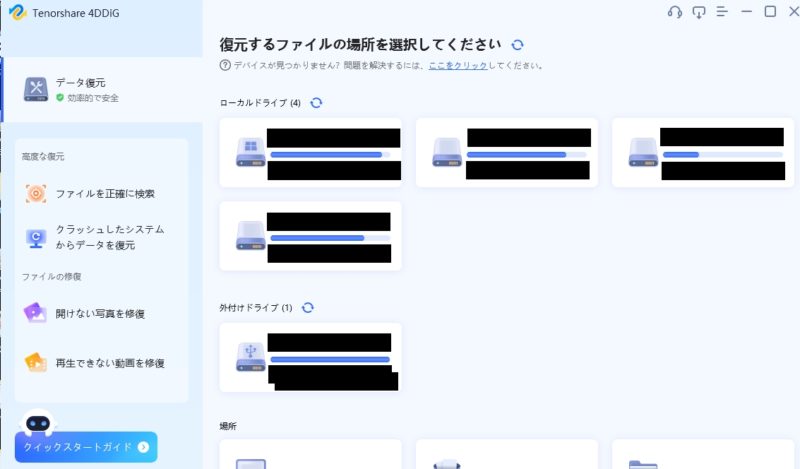
ソフトを立ち上げるとこんな感じの画面が表示されます。
消えてしまったデータのあるドライブをクリックしてください。
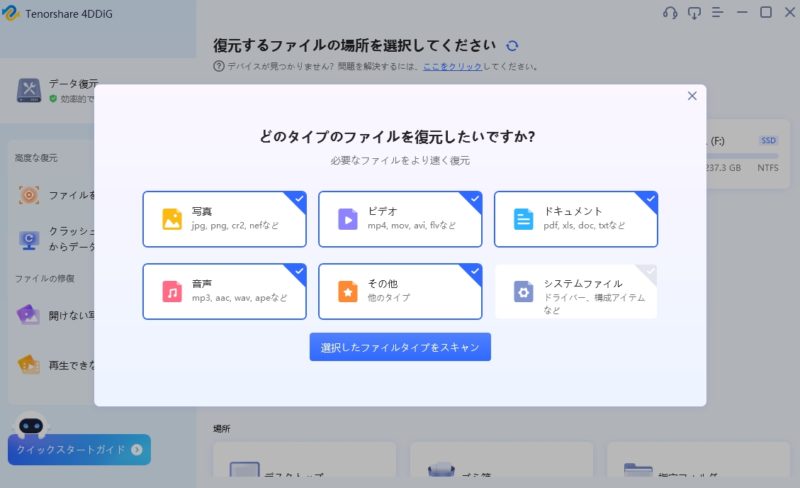
消えてしまったデータのタイプを選びます。
全部を復元させてもよいですが、目的のデータをすぐに復活させたい場合こちらでデータタイプを選んだほうがスキャンが早いです。
クリックすると、スキャンが開始されます。
スキャンが終わると消してしまったデータの一覧が表示されるので、右下にある「復元」ボタンを押すとデータの復元が始まります。
これでデータ復元が完了です。
ヘルプなども充実してますし、操作画面も親しみやすいので使い方がわからずに困るということはないと思います。
このスキャンで消えたデータが見つからない場合は「ディープスキャン」をしてみて下さい。消えたデータファイルが見つかるかもしれません。(特に消えたデータが古いものほどクイックスキャンでは見つかりにくいです。)
「4DDiG Windows データ復元」を使ってみた感想
メリット
- 使い方が簡単
- スキャン速度が早い
- スキャンの中断が可能
- 動画修復機能がある
使い方が簡単
「4DDiG Windows データ復元」はコントロール画面がよく整理されていて見やすいです。
また使用方法も何回かボタンを押すだけなのでPCに詳しくない方でも簡単に使える点が良いです。
スキャン速度が早い
これは特に思ったのですが、スキャン速度が他のデータ復元ソフトに比べて早いなと感じました。
他のソフトだとスキャンするまで一時間くらいかかって、他のことをするなどして時間を潰す必要がありましたが、「4DDiG Windows データ復元」だとスキャンがすぐに終わりました。
スキャン時間が長いとイライラするのでこれは良い点だと思います。
スキャンの中断が可能
急な外出のためにスキャンを中断しなくてはならない場合やPCトラブルでスキャンが急に中断されるときって結構あります。
そして、データスキャンを途中でしまうと多くのソフトではまた最初からスキャンをし直さなければなりません。
これってかなりめんどくさいですよね。
「4DDiG Windows データ復元」であればスキャンを途中で中断しても、その途中からスキャンをし直すことが出来ます。
スキャンが終わったデータはもう一度スキャンしなくても、すぐに復元可能となります。
これは小さいことですが、結構便利です。
動画修復機能がある
「4DDiG Windows データ復元」には動画修復機能があります。
これってかなり大きいです。
動画って復元失敗率が高くて、他のソフトだとデータ復元出来ても、データが壊れていて再生出来ないということも多いです。
4DDiG には動画修復機能があるので、100%ではないですが、復元した動画データを再度視聴できる確率は高いと思います。
最近では動画データを扱うことは多くなってますし、TV録画などをしたHDDレコーダーのデータ復元をするには強い味方になるかもしれません。
デメリット
- 値段が高い
値段が高い
「4DDiG Windows データ復元」にはサブスク版もありますが、僕はよっぽどのメリットがない限りサブスクって好きではない買い切り版の話になります。
買い切り版のか価格は10,274円となります。
他のソフトに比べると少し高いかなと思います。
4DDiGには月額のサブスク版というのがあって、買い切り版の約半分の5,478円です。
データ復元ソフトってトラブルがあったその時しか必要がないことのほうが多いので、この一ヶ月のサブスクを契約して、データを復元して、一ヶ月で解約をすれば、お安くなります。
データ復元率は…
一番重要なデータ復元率に関しては僕が使ってみた感じで、正確なデータはない(記憶装置の状態によって全く違う)のですが、そこそこ高いといえます。
復元に失敗したデータは全体の1%もないという感じです。
他のソフトに比べて復元率が極端に低いということはなく、概ねすべてのデータが復元出来てます。

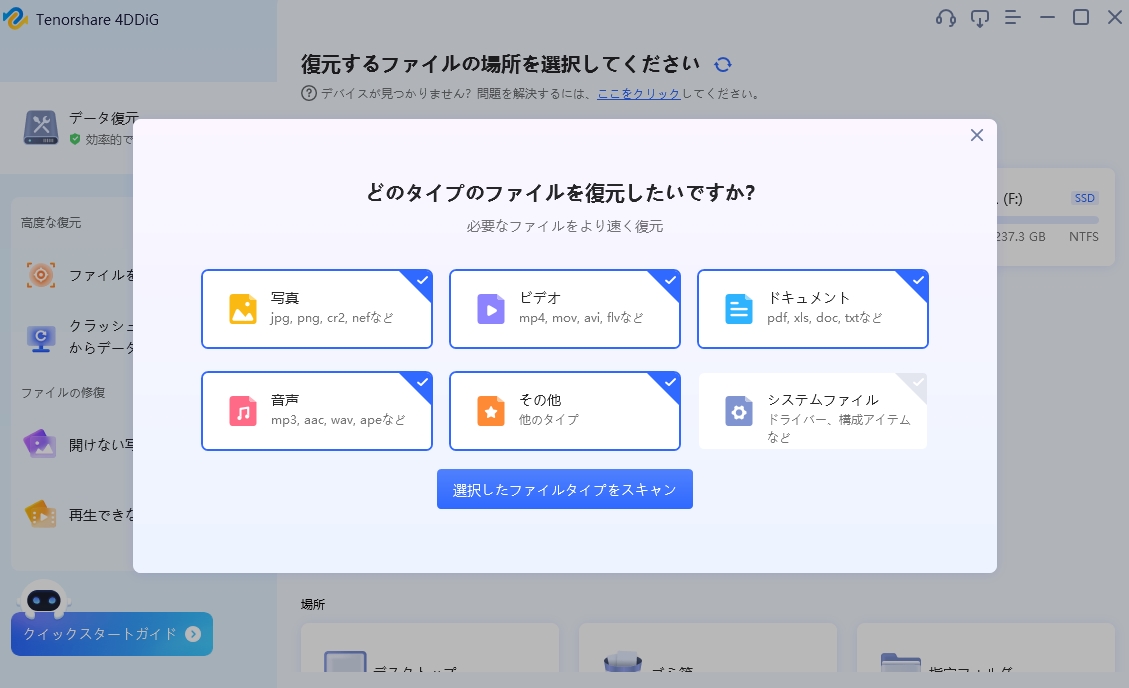


コメント